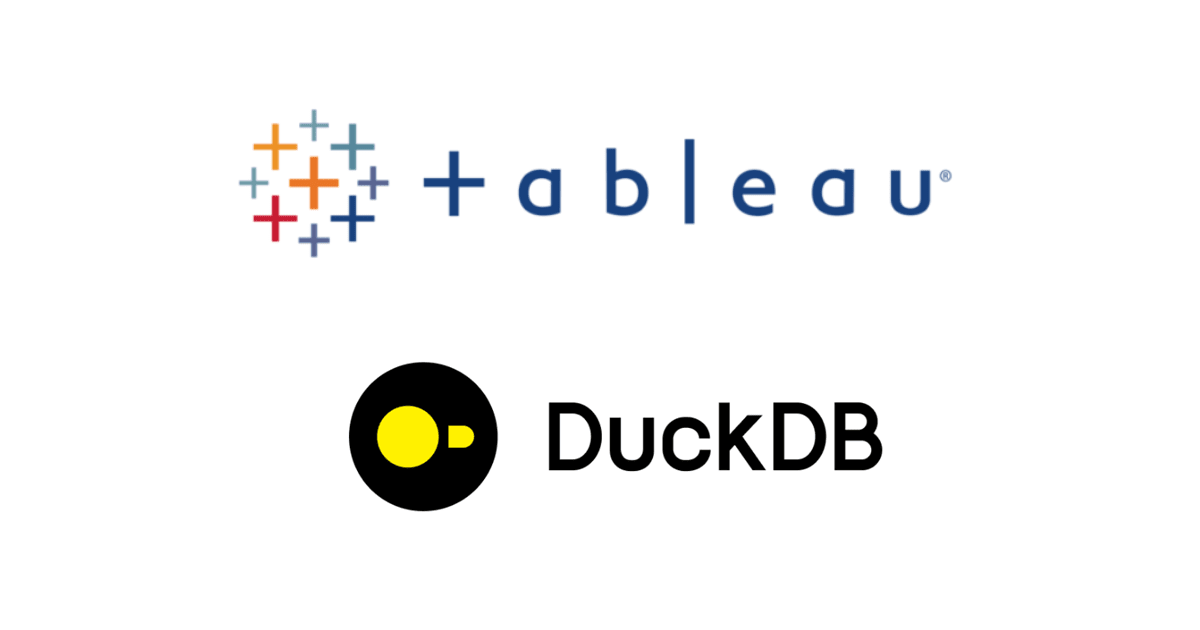【小ネタ】地域区分のカスタマイズについて理解する #tableau
はじめに
こんにちは。大阪オフィス唯一のDI部メンバー、tamaです。
本エントリは、Tableau Desktop Qualified Associateの試験ガイド「評価するスキル」に関連する内容となります。

本エントリの概要
小ネタです。今回は「地域区分のカスタマイズ」について見ていきます。
この試験ガイドのいう「地域区分のカスタマイズ」という文言がしっくりこない感じですが、Tableau Desktopには、可視化した地理領域を、好きなようにグルーピングできる機能があります。その機能のことを指しています。
マップで領域を作成する方法
サンプルデータ
- 国土数値情報 行政区域データの詳細
- 奈良県のシェープファイルを使用します。
まずは普通に可視化する
上記のシェープファイルに接続して、行政区域をマップ上に表示します。

グルーピング
ここからどうやってグルーピングしていくか…ですが、もういきなりビュー上の地図にカーソルを移動し、グルーピングしたい地域を選択していきます。(WindowsはControlキー、MacはCommandキーを押しながら選択すると、複数選択できます。)選択し終わると、いくつかメニューが出てくるので、クリップみたいなマークを選択します。(メンバーのグループ化)

すると、データペインに「グループ」が作成されます。この作業を繰り返すことで、任意の地域グループを作り出すことができます。

実際に作業を繰り返して、奈良県の市区町村を、よくある区分にグルーピングしてみたのが、以下のビューになります。

この作業でできた項目は、Tableauで作成できる、いつもの「グループ」なので、他のディメンションと同じ様の扱うことができます。
その他の方法
上記以外にも、地域をグルーピングする方法はあります(といっても、そんな裏技的なものではありませんが…。)。
上記の、「グルーピングしたい地域を選択していって、グルーピングする」という方法で作成されたのは、いつもの「グループ」でした。つまり、文字データだろうが地域データだろうが、Tableauは同じようにグルーピングできるということです。
要するに、最初から普通のグループ機能を使っても、上記と同じことができます。

グループしたいディメンションを選択→グループの作成…でも、地域のグルーピングは可能ということです。作成したグループは、「色」などに放り込めば、同じ様にグループ別に地域を色分けすることができます。
おわりに
今回はTableau Desktop上で、地理空間データを可視化した時の、地域のグルーピングのやり方について見てきました。商圏分析なんかをやる場合、その企業によって地域の分け方が異なるケースもありますので、この機能で分析に役立つように地域を分けて分析してみましょう。